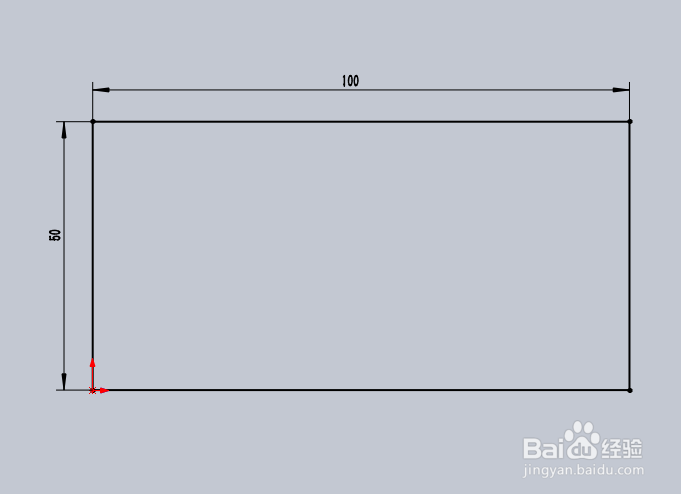1、打开SolidWorks2016软件,找到左上角“文件”里面的“新建”,点“新建”出现一个如图所示的窗口,这时候选择“零件”,然后点确定。

2、进入SolidWorks绘图页面,选择上视基准面作为草图的绘制平面。
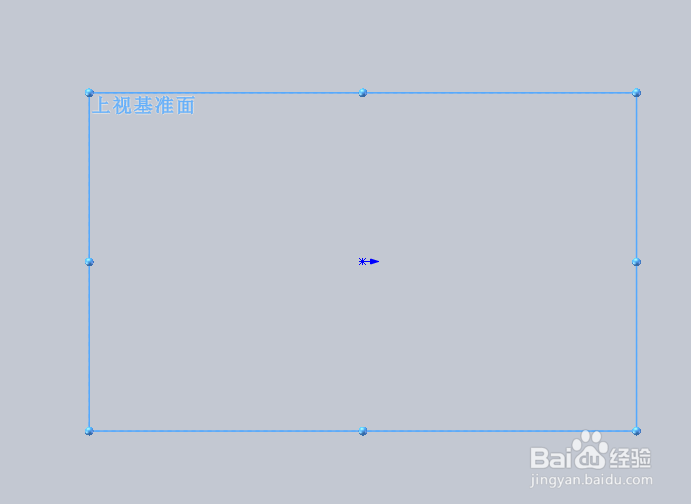
3、在标题栏上找到“草图”,点开找到里面的“矩形”图标,点开找到里面的“边角矩形”图标。
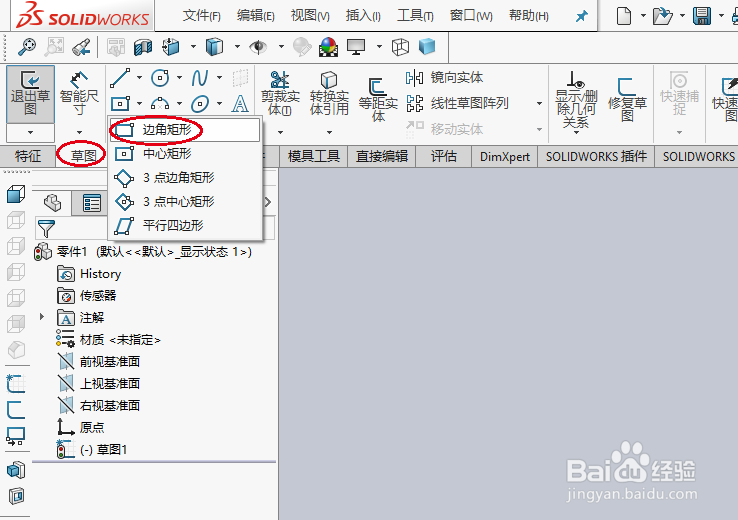
4、点一下“边角矩形”图标,这时候以坐标原点为起点,拉出一个如图所示的矩形。
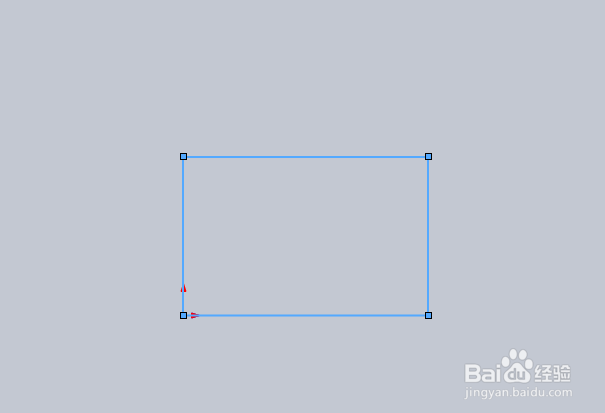
5、此时在绘图界面的左边出现一个参数栏,在参数设置里面分别填上50和100,代表矩形的边长。
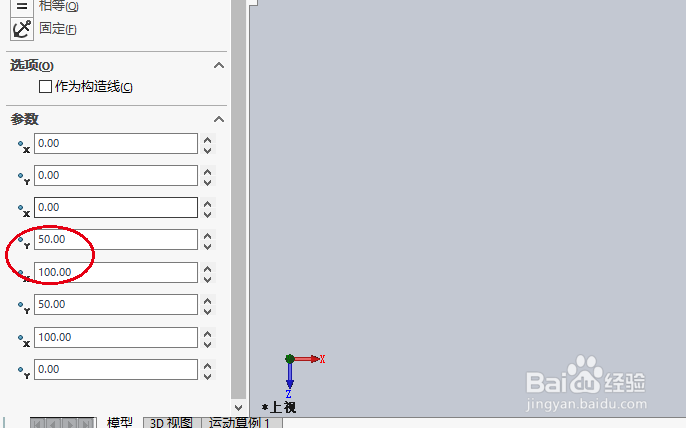
6、参数设置好之后,点确定,这时候利用边角矩形命令就绘制出了一个如图所示的矩形。